华为手机隐藏的扫描仪功能如何使用
华为手机是最热门的国产手机之一,我们的华为手机也是不断的进步,所以手机本身有很多的功能都可以给大家生活方面带来最好的服务。近期,有消息曝光称,华为手机内隐藏着一项扫描仪功能,让用户可以轻松完成文件扫描和转换操作。这项功能不仅节省了用户的时间和金钱,还让我们告别了频繁造访打印店的烦恼。让我们更加便捷地处理各种文件和资料。如果不是很了解这个功能以及使用方法的都可以看看下面为大家提供的详细介绍
具体操作步骤如下:
步骤一:首先,我们打开华为手机的【设置】,点击【桌面和壁纸】,选择【桌面设置】,打开【今日智能助手】。一个新页面将添加到您的手机桌面。
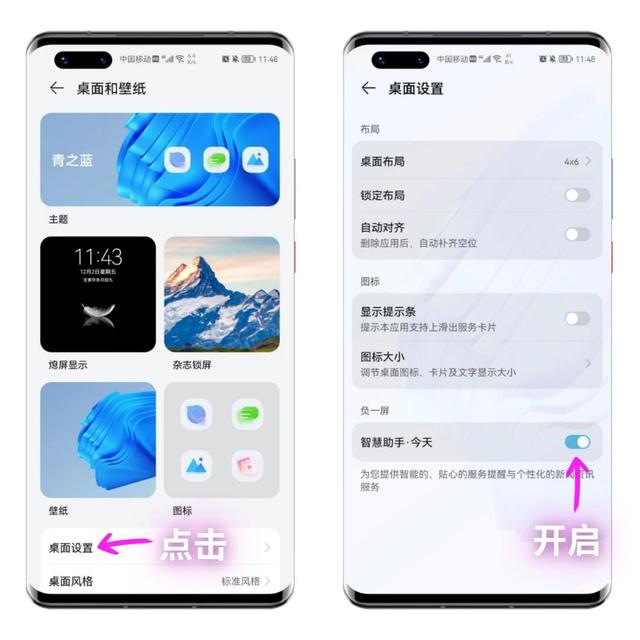
步骤二:然后回到桌面,向左滑动进入“负一屏”,可以在右上角看到一个扫一扫按钮,点击可以打开相机扫码、识物、翻译、阅读、购物。
步骤三:当您需要扫描纸质文档时,切换到【文档扫描】功能,将镜头对准文档,屏幕上会出现一个白色矩形,自动识别文档范围,按下快门按钮拍摄一张照片。
步骤四:然后我们查看了文档的扫描效果,非常清晰!支持黑白效果,校正纸张曲率,消除模糊和屏幕颗粒,向右滑动屏幕以继续添加扫描的文件。
如果家里有孩子,就不用再去复印店了。您可以切换到【试卷修复】功能,对试卷进行拍照,生成高清扫描,擦除试卷上的痕迹。
我们的身份证也可以扫描成电子版,切换到【身份证】识别功能,手机横拍,身份证正反面依次拍照,加全屏防盗水印。
好啦!以上就是今天的分享了。
- 上一篇: CF传说之路2:AK47猩红传说碎片获取技巧
- 下一篇: 开车进城难停车?教你找到免费停车场的一招
-

华为手机隐藏的扫描仪功能如何使用
立即下载
-

华为手机隐藏的扫描仪功能如何使用
立即下载
-

华为手机隐藏的扫描仪功能如何使用
立即下载
-

华为手机隐藏的扫描仪功能如何使用
立即下载
-

华为手机隐藏的扫描仪功能如何使用
立即下载
-

华为手机隐藏的扫描仪功能如何使用
立即下载
-

华为手机隐藏的扫描仪功能如何使用
立即下载
-

华为手机隐藏的扫描仪功能如何使用
立即下载
-

华为手机隐藏的扫描仪功能如何使用
立即下载
-

华为手机隐藏的扫描仪功能如何使用
立即下载
-

华为手机隐藏的扫描仪功能如何使用
立即下载
-

华为手机隐藏的扫描仪功能如何使用
立即下载
-

华为手机隐藏的扫描仪功能如何使用
立即下载
-

华为手机隐藏的扫描仪功能如何使用
立即下载
-

华为手机隐藏的扫描仪功能如何使用
立即下载
-

华为手机隐藏的扫描仪功能如何使用
立即下载
相关阅读
猜您喜欢
游戏排行
- 1
- 2
- 3
- 4
- 5
- 6
- 7
- 8
- 9
- 10

















